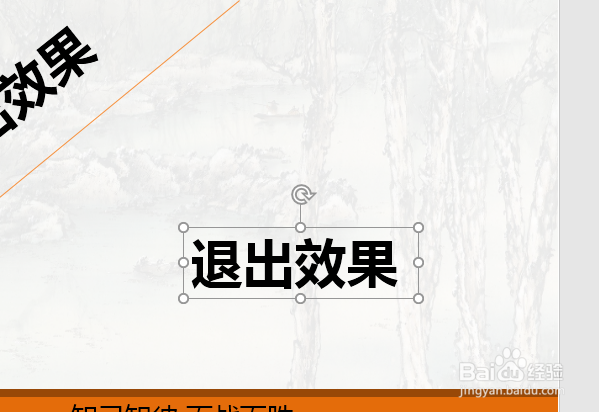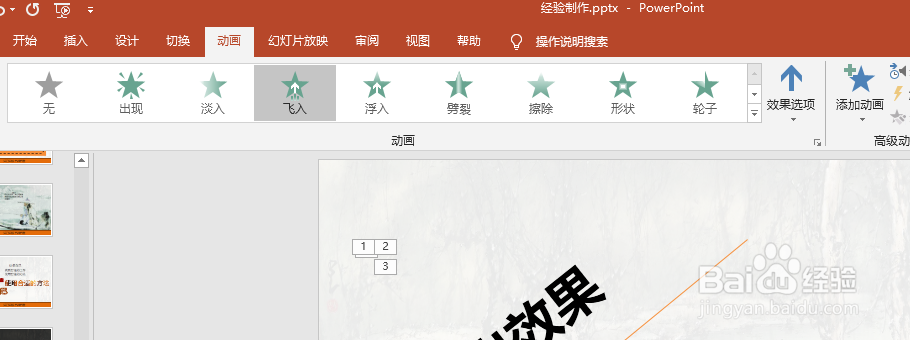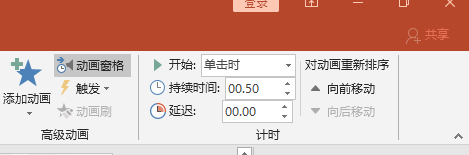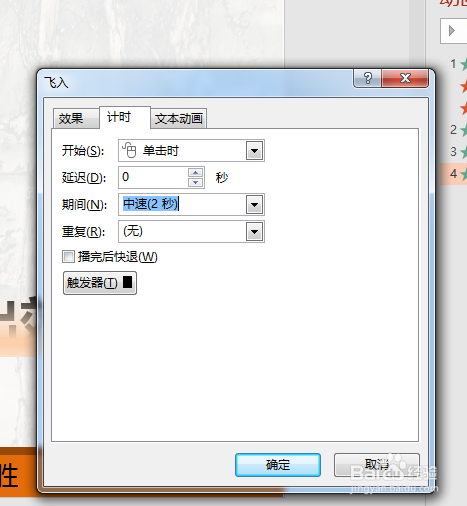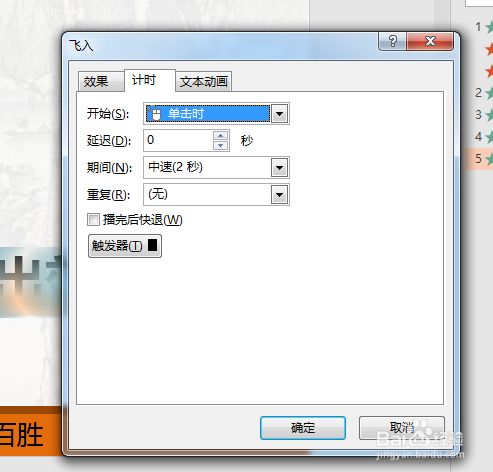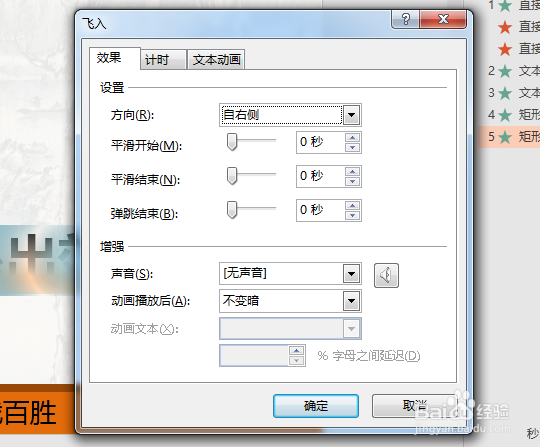PPT中制作光线来回穿梭PPT动画效果
1、启动PowerPoint,摆放好图形位置;
2、选中上方那个光线图案,单击动画-进入--飞入。
3、设置飞入动作的参数,开始:单击时,方向:到右侧,速度:中速。
4、选中下方那个光线图案,按照步骤一的方法,添加一个退出--飞出的效果
5、设置飞入的属性,开始:之前,方向:到左侧,速度:中速。
声明:本网站引用、摘录或转载内容仅供网站访问者交流或参考,不代表本站立场,如存在版权或非法内容,请联系站长删除,联系邮箱:site.kefu@qq.com。
阅读量:94
阅读量:74
阅读量:69
阅读量:95
阅读量:59